苹果手机如何修改像薄名称 苹果手机照片名字修改教程
在如今的社交媒体时代,拍照已经成为我们日常生活中不可或缺的一部分,有时候我们会发现,苹果手机在拍摄照片时默认的文件名可能过于普通,无法准确地反映出照片的内容或意义。为了更好地管理和辨识照片,许多人希望能够修改苹果手机照片的名称。苹果手机如何修改照片的文件名呢?本文将为大家详细介绍苹果手机修改照片名称的教程,帮助大家轻松实现个性化的照片管理。
苹果手机照片名字修改教程
步骤如下:
1.手机主界面打开照片,选中需改名的照片。点击左下方的"分享"图标

2.分享选项中,点击“存储到文件”选项
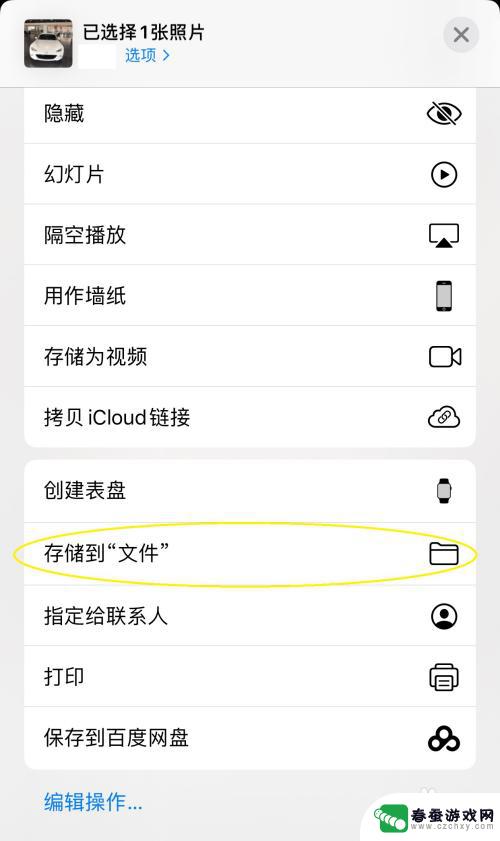
3.存储位置选择"我的iphone---下载项“
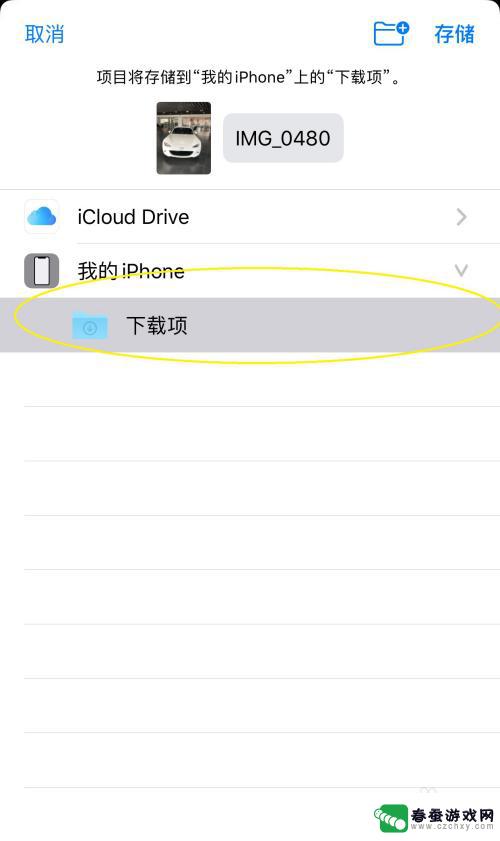
4.返加手机主界面,打开文件。选择”浏览“,然后选择“我的iphone”
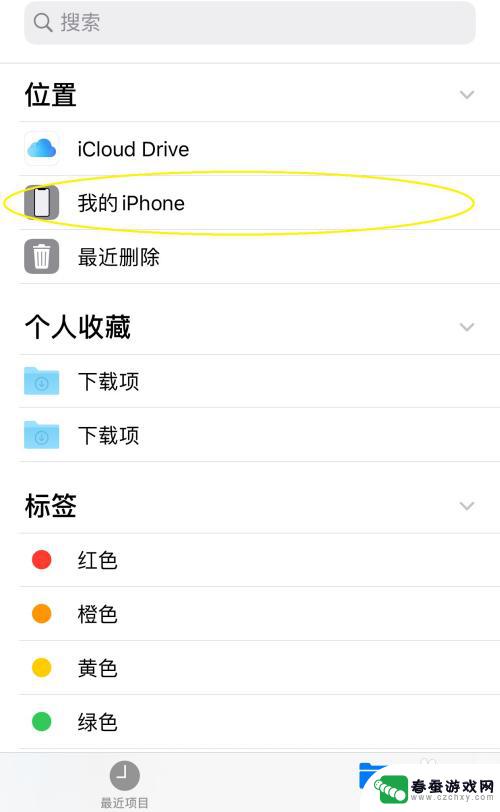
5.我的iphone中选择“下载项”文件夹
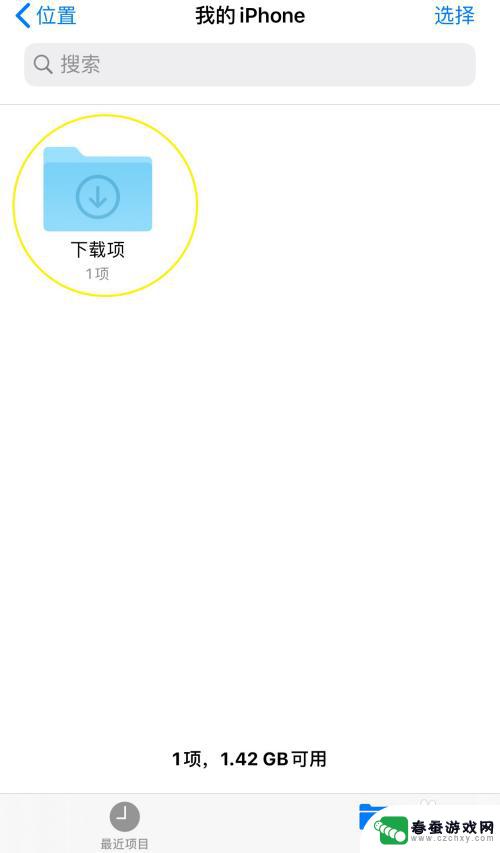
6.在下载项文件夹中长按照片,选择“重新命名”
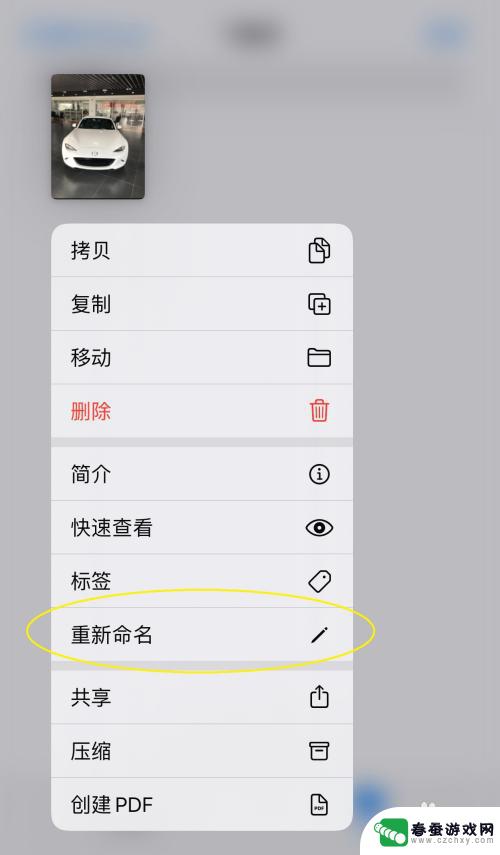
7.录入新名字然后点击右上方的“确定”,至此。苹果手机修改照片名字就操作完成了
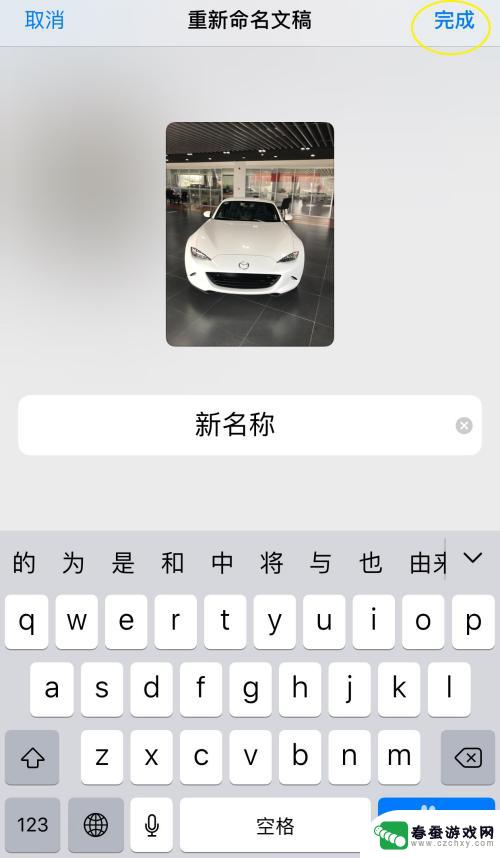
以上是关于如何修改苹果手机的应用程序名称的全部内容,如果你遇到同样的情况,快按照小编的方法处理吧,希望能对大家有所帮助。
相关教程
-
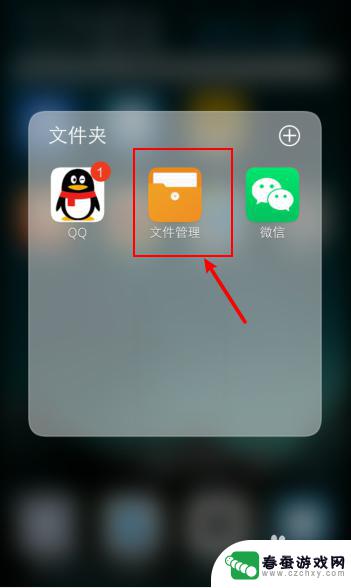 如何更改手机照片命名名字 手机图片文件名怎么修改
如何更改手机照片命名名字 手机图片文件名怎么修改在日常生活中,我们经常会拍摄大量的手机照片,但是这些照片的命名可能是一团糟,如果你也感到困惑,不知道如何更改手机照片的文件名,不要担心下面我们就来教你一些简单的方法。通过修改手...
2024-11-02 11:23
-
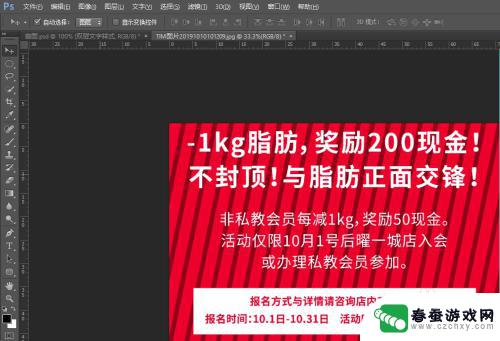 手机图片ps数字修改 PS修改图片中的数字教程
手机图片ps数字修改 PS修改图片中的数字教程现手机已经成为人们生活中不可或缺的物品之一,而手机摄影也越来越受到人们的关注,在拍摄照片后,通过使用Photoshop等软件进行数字修改,可以让照片更加生动和美观。本文将介绍如...
2024-04-30 15:26
-
 苹果手机怎么改界面图标 苹果手机应用名称和图标修改教程
苹果手机怎么改界面图标 苹果手机应用名称和图标修改教程苹果手机是一款功能强大、界面简洁的智能手机,但是有时候我们可能会对手机界面的图标和应用名称感到厌倦,想要进行一些个性化的修改,苹果手机的界面图标和应用名称修改并不复杂,只需要按...
2024-04-11 14:19
-
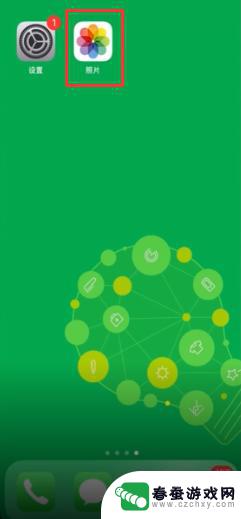 如何更改苹果手机相册名称 苹果手机相册改名字的方法
如何更改苹果手机相册名称 苹果手机相册改名字的方法苹果手机相册中的照片是我们珍贵的记忆,有时候我们可能希望给这些照片添加一个特殊的名称,以便更好地组织和查找,很多人并不清楚如何在苹果手机上更改相册名称。幸运的是苹果手机提供了简...
2024-07-08 10:17
-
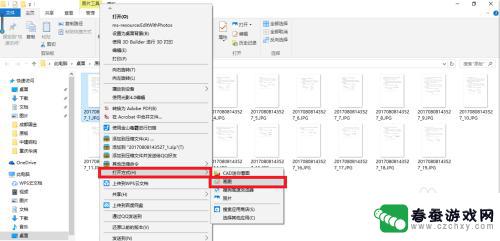 照片修改文字的方法 修改图片文字的快速方式
照片修改文字的方法 修改图片文字的快速方式在现代社会中随着科技的不断发展,照片已经成为我们生活中不可或缺的一部分,有时候我们可能会遇到一些需要修改图片文字的情况,比如编辑照片中的文字内容。有没有一种快速的方法可以帮助我...
2024-03-31 10:31
-
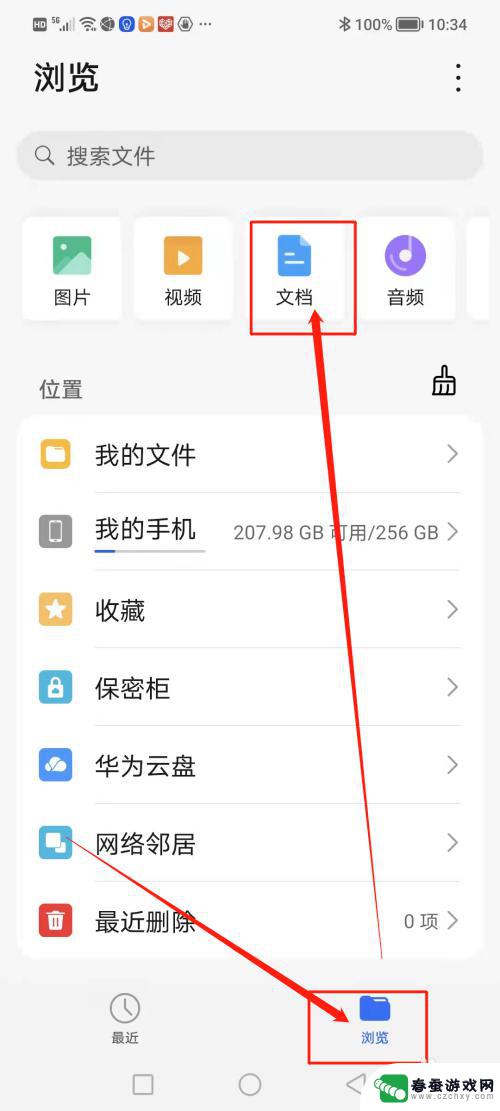 怎么在手机上修改文件名 手机文件名修改方法
怎么在手机上修改文件名 手机文件名修改方法在现代社会中,手机已成为人们生活中不可或缺的一部分,随着手机功能的不断增强,我们可以在手机上进行各种操作,包括修改文件名。修改文件名对于分类整理手机中的文件非常重要。如何在手机...
2023-12-26 17:26
-
 手机背景照片怎么修改 手机照片更换背景颜色教程
手机背景照片怎么修改 手机照片更换背景颜色教程在今天的智能手机时代,每个人都可以用手机拍摄出美丽的照片,但有时候我们可能会觉得照片的背景颜色不够理想,那么如何通过手机修改背景照片的颜色呢?接下来我们将为大家介绍一些简单易行...
2024-06-02 09:37
-
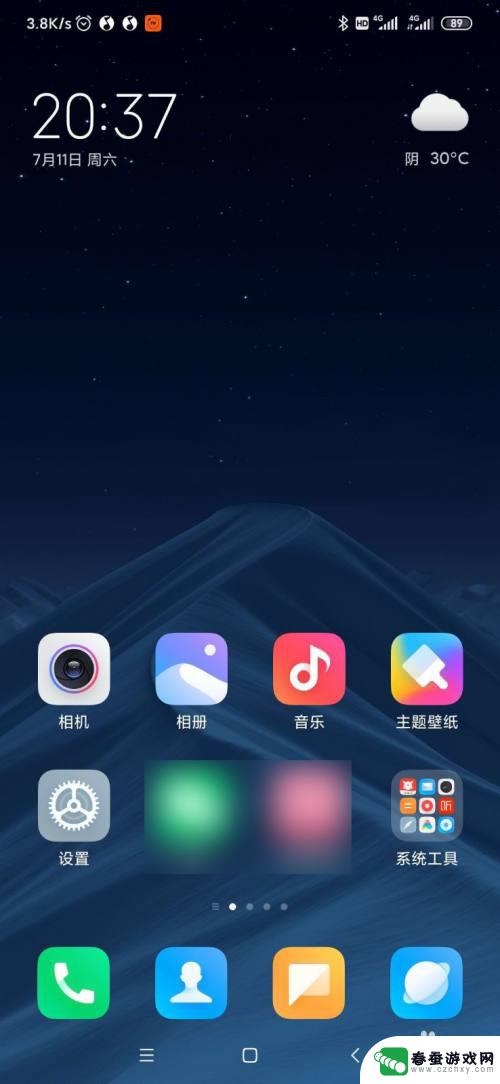 手机怎么设置名称小米账号 小米手机修改账号昵称方法
手机怎么设置名称小米账号 小米手机修改账号昵称方法小米手机是一款备受欢迎的智能手机品牌,而小米账号则是连接手机和互联网服务的重要通道,要设置小米账号的名称或修改账号的昵称,只需简单几步即可完成。在手机设置中找到小米账号选项,进...
2024-06-23 14:16
-
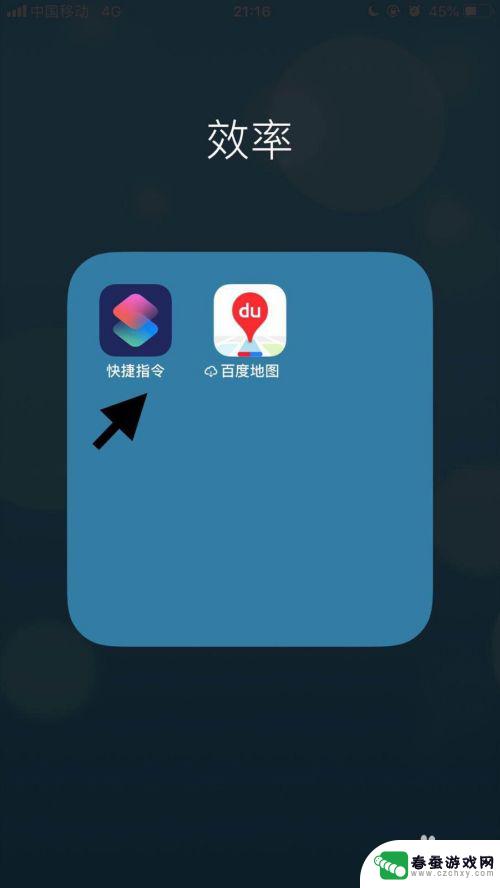 苹果手机怎么改应用图标和名字 苹果手机应用修改名称和图标的操作步骤
苹果手机怎么改应用图标和名字 苹果手机应用修改名称和图标的操作步骤苹果手机作为一款备受追捧的智能手机,其用户体验一直备受推崇,有些用户可能对手机上的应用图标和名称感到不满意,想要进行个性化定制。苹果手机提供了一种简便的操作方法,让用户可以轻松...
2024-08-11 10:17
-
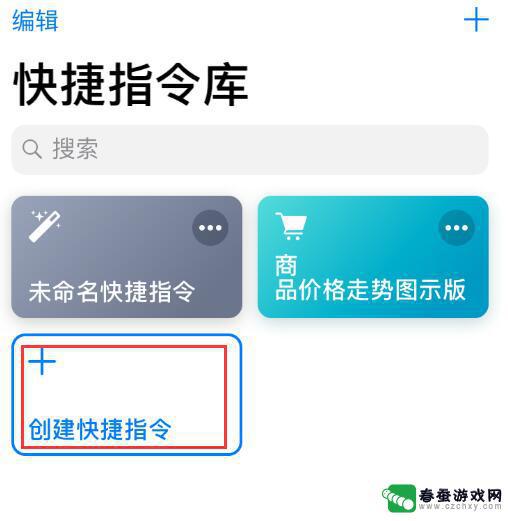 如何改变苹果手机软件图标样子 iOS 12 捷径 修改应用名称
如何改变苹果手机软件图标样子 iOS 12 捷径 修改应用名称苹果手机的软件图标风格一直是用户关注的焦点之一,而iOS 12 捷径功能为用户提供了改变应用图标样式和名称的便捷方式,通过简单几步操作,用户可以自定义手机上应用的外观,让手机界...
2024-06-20 15:43
热门教程
MORE+热门软件
MORE+-
 大便探测器最新版
大便探测器最新版
89.91M
-
 上海仁济医院手机端
上海仁济医院手机端
56.63M
-
 夏虫漫画最新版本
夏虫漫画最新版本
40.86M
-
 2024我的极光预报官方正版
2024我的极光预报官方正版
7.87M
-
 盛世法律安卓
盛世法律安卓
27.30MB
-
 有道口语大师2024安卓版
有道口语大师2024安卓版
49.21M
-
 mutefun无声乐趣最新版本
mutefun无声乐趣最新版本
21.36MB
-
 i工业园区手机版app
i工业园区手机版app
35.13M
-
 猪妖快手赞赞宝最新版
猪妖快手赞赞宝最新版
69.43M
-
 萌趣计算器app最新版
萌趣计算器app最新版
54MB